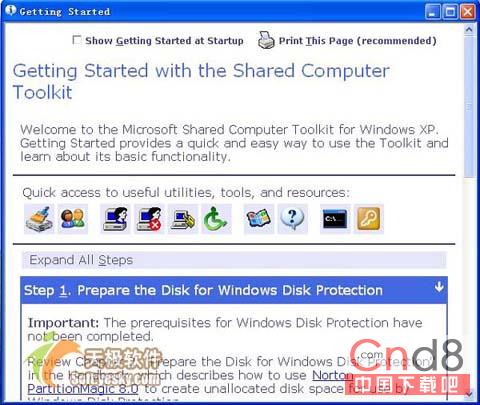在很多環境下我們可能需要和多人共用一台計算機,例如學校、網吧,還有公司。不過這就有一個問題,我們很可能要把自己的計算機給一些計算機水平不高或者給自己不能完全信任的人使用。怎樣保證這些人能僅夠使用計算機,但是卻不能對系統設置進行任何更改,或者禁止他們訪問一些私人數據?網上有很多解決方法,例如修改注冊表隱藏某些選項,安裝硬盤還原卡,或者應用NTFS權限禁止用戶訪問一些文件夾,不過這些方法都存在一個問題,就是所需的設置太零散,分散在系統的各個位置,設置和管理都不是很方便。當然,如果使用專用的軟件或硬件,還需要進行一筆不小的投資,很不劃算。
現在微軟發布了具有這種限制功能的軟件:Microsoft Shared Computer Toolkit(微軟共享計算機工具,下文統一簡稱為工具),這個軟件可以在一個統一的用戶界面中完成對磁盤保護、Windows功能限制、用戶配置文件以及輔助選項等一系列功能的設置。
該軟件目前是測試版,可以免費下載:http://www.microsoft.com/downloads/details.aspx?familyid=7256D456-E3DA-42EA-857D-92B716077A84&displaylang=en ,同時請留意,該軟件只能安裝在Windows XP SP2操作系統上,而且在使用工具之前,被安裝的計算機需要已經通過Windows正版驗證(如果還沒有進行過驗證,系統會在征求你的同意之後自動進行)。
工具的安裝很簡單,基本上一路Next即可,不過在你看到圖一所示界面的時候就需要注意了,需要點擊“Register Now(立即注冊)”按鈕,然後在微軟網站上完成注冊,獲得一個注冊代碼(注冊過程需要使用微軟Passport登錄)。好在獲得的一個注冊代碼可以用於多台計算機的安裝。
圖一
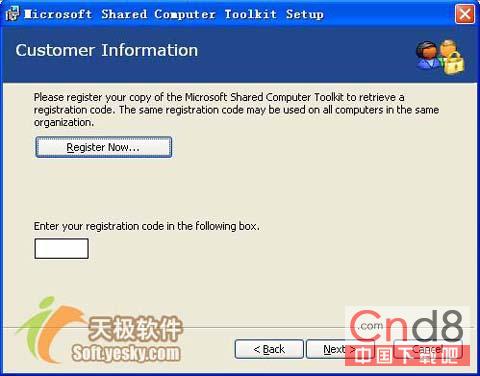
安裝結束之後會自動運行准備開始向導,這是一個包含了很多選項的窗口(圖二)。首先是一排工具(圖三),它們從左到右按順序分別是:磁盤管理、用戶帳戶、用戶配置文件、Windows限制、Windows 磁盤保護、輔助選項、用戶手冊、幫助、命令提示行工具,以及立刻注銷命令。這些工具是在你對該程序進行過詳細設置之後使用的,所以建議首先將其跳過,開始關注下面的步驟。
圖二